
|
Máy tính Việt Trung
|
5 khám phá thú vị về đồng hồ trong Windows
5 khám phá thú vị về đồng hồ trong Windows
Sau đây là những khám phá thú vị về đồng hồ trong Windows có thể bạn chưa biết.
1. Xem nhanh lịch theo tháng, năm, thập kỷ, thế kỷ
Thông thường, người dùng chỉ xem lịch theo từng tháng trong năm hiện tại và ít khi xem lịch của những năm khác. Tuy nhiên trong một số trường hợp, người dùng lại muốn tra cứu lịch của nhiều năm về trước, chẳng hạn như tìm ngày sinh nhật của mình rơi vào thứ mấy trong tuần, lúc ấy bạn không thể áp dụng cách xem lịch thông thường vì nó sẽ làm tốn nhiều thời gian của bạn.
Để xem nhanh lịch theo tháng, năm, thập kỷ, thế kỷ, bạn chỉ việc nhấp chuột lên đồng hồ điện tử nằm bên dưới khay hệ thống, lần lượt nhấp chuột lên vị trí tháng hiện tại, mỗi lần nhấp chuột tương ứng với khoảng thời gian duyệt, theo thứ tự tháng > năm > thập kỷ > thế kỷ.

2. Theo dõi cùng lúc nhiều múi giờ
Ngoài múi giờ gốc được thiết lập mặc định, bạn còn có thể tùy chọn thêm hai múi giờ khác để theo dõi cùng lúc. Đầu tiên, bạn nhấn biểu tượng đồng hồ điện tử nằm bên dưới khay hệ thống, chọn Change date and time settings > Additional Clocks, đánh dấu trước một hoặc hai tùy chọn Show this clock tùy theo số lượng đồng hồ mà bạn muốn hiển thị thêm, đặt tên cho đồng hồ tại mục Enter display name, chọn múi giờ tương ứng tại mục Select time zone. Xong, nhấn OK.

Quay trở lại khay hệ thống, khi chọn biểu tượng đồng hồ điện tử, bạn sẽ thấy xuất hiện thêm hai đồng hồ nữa, thay vì một đồng hồ như mặc định.

3. Hiện thứ trong tuần
Mặc định, đồng hồ điện tử trên khay hệ thống chỉ hiện ngày/tháng/năm hiện tại mà không cho bạn biết hôm nay là thứ mấy. Để hiển thị thứ tương ứng với ngày hiện tại, bạn chọn Change date and time settings > Date and time > Change date and time > Change calendar settings > Date, bổ sung thêm cú pháp “dddd,” vào trước cú pháp có sẵn tại mục Short date. Nhấn OK.

Quay trở lại khay hệ thống, bạn sẽ thấy thứ tương ứng với ngày hiện tại sẽ xuất hiện.

4. Tùy biến trạng thái AM, PM
Bạn có thể dễ dàng thay đổi trạng thái AM, PM thành bất cứ trạng thái nào khác bằng cách chọn biểu tượng đồng hồ điện tử bên dưới khay hệ thống, chọn tiếp Change date and time settings > Date and time > Change date and time > Change calendar settings > Time, thay thế trạng thái AM, PM tại mục AM symbol và PM symbol thành bất kỳ trạng thái nào mà bạn thích. Nhấn OK.

Kết quả sau khi thay đổi trạng thái:

5. Ẩn đồng hồ trên khay hệ thống

Bạn có thể ẩn đồng hồ trên khay hệ thống nhằm hạn chế việc chỉnh sửa giờ tùy tiện bằng cách nhấn chuột phải lên khay hệ thống, chọn Properties, thiết lập trạng thái Off tương ứng với chức năng Clock, nhấn OK.
Kết quả:

Tin tức
tốt
-
Danh mục tin tức
-
Tin công nghệ
-
Tư vấn mua hàng
-
Tin tức âm thanh
-
Hướng dẫn cài đặt
-
phần mềm Drivers
Tin khác
| Những mẫu tai nghe | |
|
Đối với những ai đang sở hữu 1 chiếc smartphone thì việc đầu tư thêm 1 chiếc tai nghe thích hợp sẽ là một lựa chọn sáng suốt. Hãy thử cảm nhận đâu là sự lựa chọn thích hợp cho bạn trong những m
|
 |
| Bộ nguồn máy tính công suất lớn tiết kiệm điện năng | |
|
Ba bộ nguồn máy tính mới Jumper của Huntkey có công suất từ 350 đến 600 Watt, thiết kế hình tròn và hao phí điện năng ít.
|
 |
| Hướng dẫn gõ 10 ngón trên bàn phím | |
|
Gõ được 10 ngón trên bàn phím không khó, nhưng đòi hỏi bạn phải kiên nhẫn tập. Gõ 10 ngón trên bàn phím đòi hỏi bạn phải thuộc vị trí chữ cái trên bàn phím và phân chia nhiệm vụ cho mỗi ngón tay, v
|
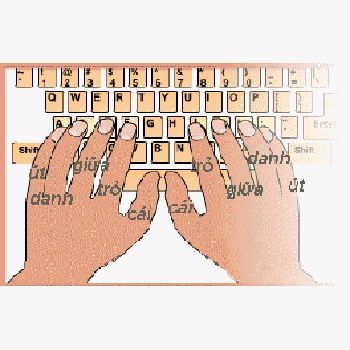 |
| Chọn adapter cho laptop | |
|
Khi laptop đã khá cũ và bị hỏng adapter, cách tốt nhất là tìm được một adapter giống như mẫu adapter đang có.
|
 |
| Cài đặt lại mật khẩu Windows | |
|
Cách dễ nhất để cài đặt lạimột mật khẩu Windows bị quên là sử dụng đĩa thiết lập lại mật khẩu mà bạn đã tạo trước đó. Bạn có thể tạo đĩa như vậy trong menu Windows User Accounts bằng việc
|
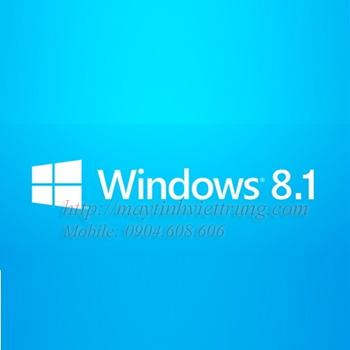 |
| Cách cài đặt Windows 7 từ USB | |
|
Do có dung lượng khá lớn nên chương trình cài đăt hệ điều hành Windows 7 được lưu trữ trên dĩa DVD và việc này cũng dòi hỏi máy vi tính của bạn cũng phải được trang bị ổ dĩa DVD-ROM. Tuy nhiên nếu
|
 |
Đầu ghi hình Camera / Bàn kê laptop / Thiết bị không dây / Chuột máy vi tính / Modem ADSL / Switch mạng / USB HUB / Bàn di chuột / Nguồn(ATX) / Tay games / Card mạng, Tủ mạng / Ổ cứng di động / Data switch / Cáp mạng / Phụ kiện camera / micro / Âm ly truyền thanh / Bộ bàn phím chuột / Bộ phát lại âm thanh / Loa / Hệ thống phiên dịch / Hệ thống hội thảo / Megaphone / Đồ chơi laptop / Thiết bị âm thanh TOA / Cáp VGA / Kìm mạng, hạt mạng / Cáp Displayport / Bộ chuyển đổi KVM / Cáp chuyển VGA to Svideo / Cáp âm thanh / Bộ chuyển đổi Hdmi, Vga, Component / Cáp quang / Adapter laptop / Cặp laptop / Cáp phụ kiện / Cáp HDMI / Bộ chia cổng VGA / Webcam / Cáp DVI / Card mạng / Ổ cắm quang / Đầu đọc thẻ / HDD Box / Card PCI, card pcmcia, card USB / Tivi box / camera / Cáp usb nối dài / Hộp tủ phân phối quang / Cáp nối máy in / Bàn phím máy vi tính / Cáp av, svideo, component / Bộ chia AV, Component / Tai nghe / Loa máy vi tính / Cáp cổng COM / Quạt tản nhiệt CPU / Bộ chia cổng HDMI / Thiết bị mạng khác / Ổ đĩa quang / Bộ chuyển đổi USB sang HDMI, VGA, DVI / Cáp HDMI sang VGA / Măng xông cáp quang / Cáp chuyển đổi HDMI sang DVI / Cáp usb sang lpt, 1284 / Bộ treo néo cáp quang / Cáp chuyển đổi USB sang COM / Bộ chuyển đổi quang / Cáp chuyển tín hiệu khác / Đầu nối, đầu chuyển đổi các loại / Phụ kiện quang / Cáp đồng trục / Patch Panels / Cáp điện thoại / Cáp âm thanh / Hộp đấu dây điện thoại / Đĩa CD, dvd / Tin tức - Khuyến mại / Dây nhảy quang / Thẻ nhớ / Dây hàn quang / Cáp điều khiển / Phần mềm / Module quang / Usb /